Slackのリアクションを絵文字ごとに集計する便利な活用術!メッセージ検索やアンケートもできる!
 紬ちゃん
紬ちゃんSlackのリアクションを集計することってできますか?メッセージに誰がリアクションしてくれたのかも確認できると便利なんだけどな~。
 ライクさん
ライクさんSlackのリアクション機能は絵文字ごとに簡単な集計ができるよ!
簡単なアンケートなどにも使えるね。
今回はSlackのリアクションを集計して活用する方法について解説します。
誰がリアクションしたかを確認したり、特定のリアクションの付いた投稿を検索することもできます。これを活用して簡単なアンケートを行うこともできて便利に使えますので、ぜひ活用してみてくださいね。
- メッセージの下に付いたリアクション絵文字をクリックする
- リアクションした人の名前が表示される
- 複数の絵文字でリアクションがある場合は絵文字ごとに確認できる
- 特定のリアクションが付いたメッセージを検索するには、検索フィールドに絵文字の名前を入れて検索できる
Slackではメッセージに誰がリアクションをくれたか確認したい場合、リアクション絵文字をクリックするだけで簡単に確認することができます。
自分の送ったメッセージに自分でリアクションを付けることも可能なので、リアクションの分類にも活用できます。
使いこなせると、どんどん増えていくSlack内のメッセージを上手に管理できるようになるので、ぜひ覚えて使ってみてくださいね。
Slackのリアクションとオリジナル絵文字を作成する方法については、≫Slackのリアクションを徹底解説!を参考にしてみてください。
Slackで誰がリアクションしてくれたか確認しよう!
Slackには、LINEのような「既読」機能がありません。そのため、自分が投稿したメッセージを見た人・見ていない人を確認するためには、リアクションを使うのが一般的となっています。
それではリアクションした人の確認方法を見ていきましょう。
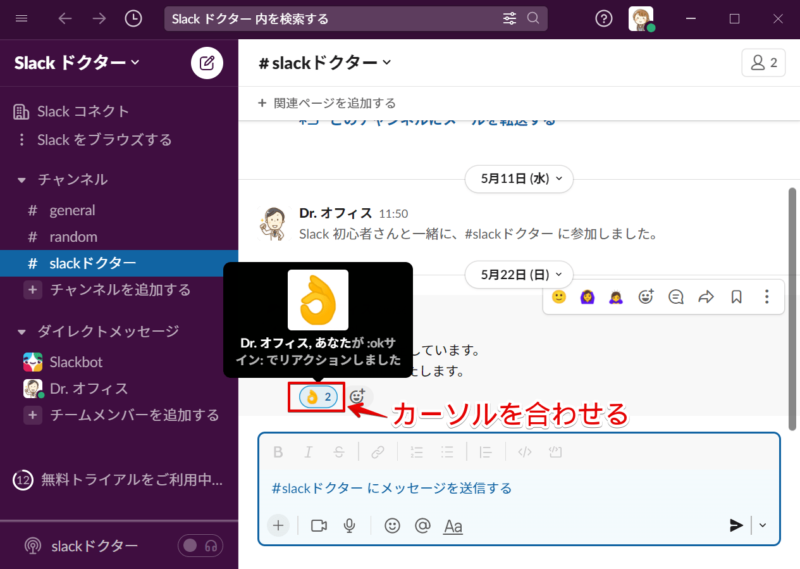
このように、メッセージに付いているリアクション絵文字にカーソルを合わせると、「○○、○○が:okサイン:でリアクションしました」と表示され、誰がリアクションしたかを確認することができます。
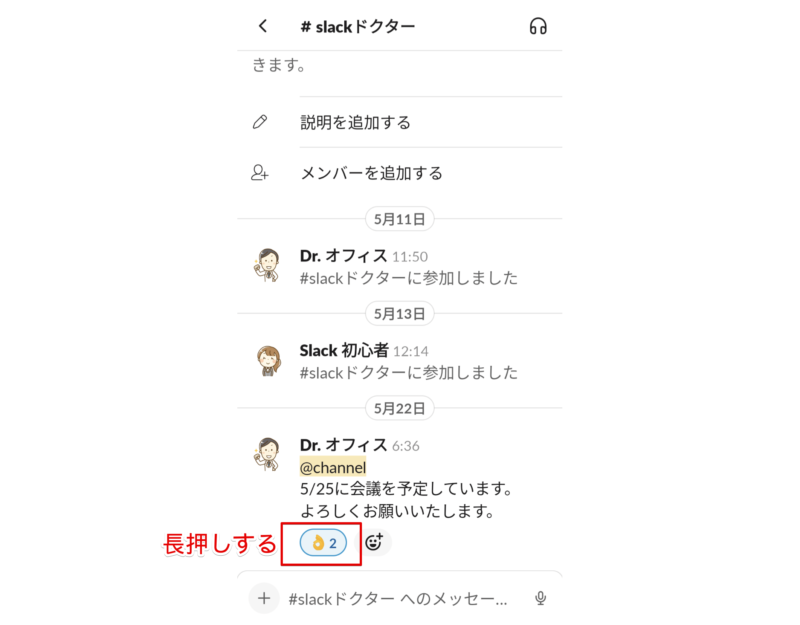
スマホ版でリアクションした人を確認するには、リアクション絵文字を長押しします。
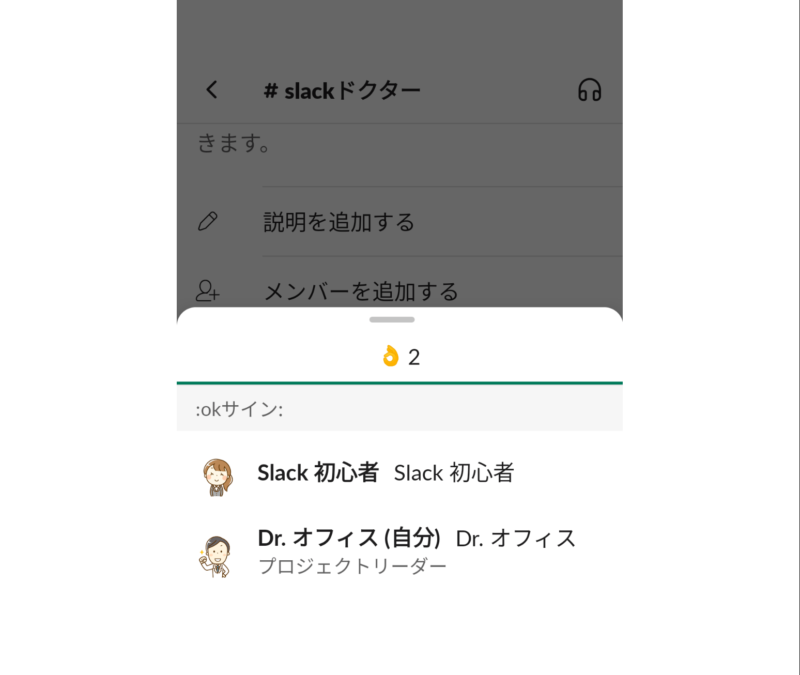
長押しでこのようにリアクションした人の一覧が表示されました。
LINEのように「既読」機能が無いことで、相手がメッセージを開いたことを確認できないのは不便に感じられるかもしれませんが、既読になっているのに返信がない「既読スルー」のストレスがないことや、相手に対して「早く返信しなくては」というプレッシャーを必要以上に与えず、互いに気兼ねなくメッセージを送信できることがSlackの特徴です。
 ライクさん
ライクさん「メッセージを確認したら絵文字でリアクションする」などメンバー同士でルールを設けておくと、後から「Slackに送ったメッセージ見てくれた?」みたいな確認をしなくて済むよ。
Slackのリアクションを使って簡単なアンケートを取ってみよう
次に、Slackのリアクション機能を応用して簡単なアンケートをとる方法をご紹介します。
やや小規模なチーム内での簡単な日程調整など、シンプルな選択肢から選ぶ形式のものでしたら、気軽に使うことができますので、機会があったらぜひやってみてくださいね。
では、ここでは日程調整を例に解説していきます。まずはSlackでイベント企画などのメッセージを作成して投稿しましょう。
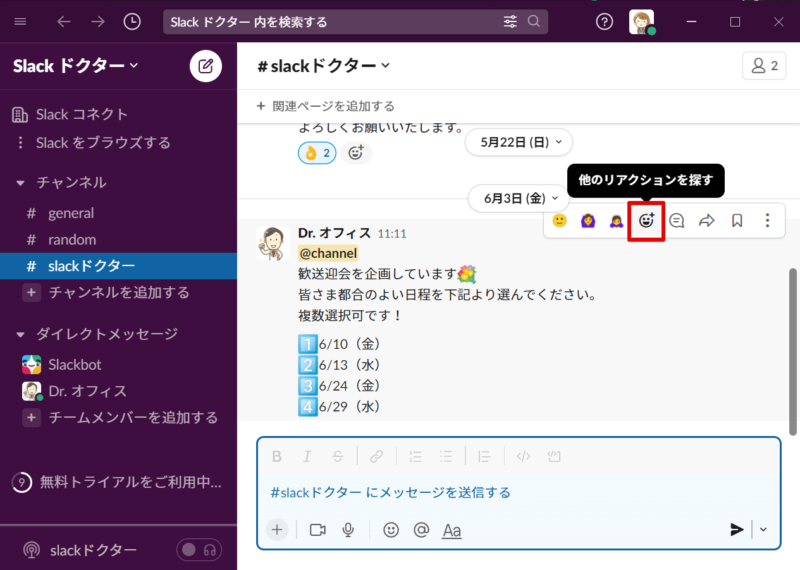
このようにメッセージを送信したら、次に「他のリアクションを探す」から選択肢①~④の番号リアクションを付けておくと、他の人はそこから選んでクリックするだけで回答できます。
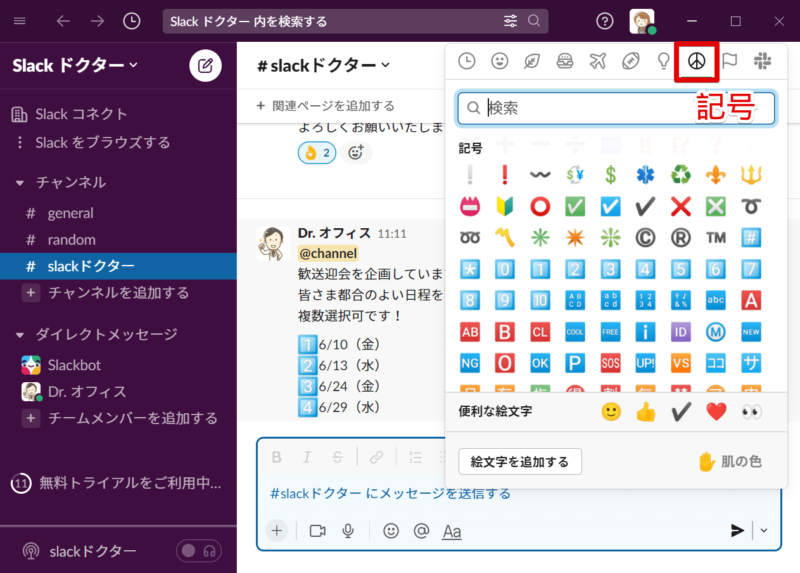
番号のリアクション絵文字は「記号」タブから探しましょう。

または絵文字検索バーに使いたい数字を入力して、番号の絵文字を探し出すこともできます。
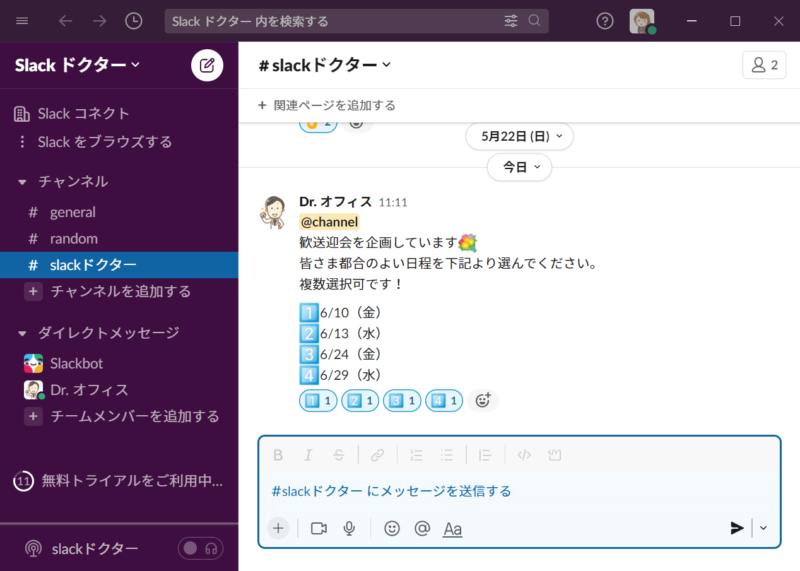
同じようにして①~④のリアクションを付けました。
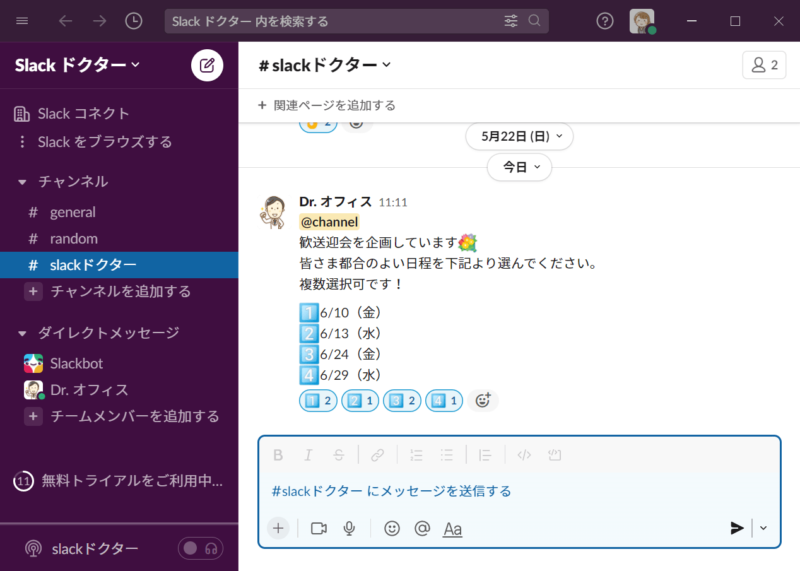
他のメンバーはその中から番号の絵文字を選んでクリックすれば、選んだ番号にカウントされていきます。
前述の方法で、それぞれの番号ごとに誰がリアクションしたかを確認することもできます。全員の回答が済んだら集計して日程を決めましょう!
Slackで特定のリアクションを検索する方法
Slackでは、条件を設定してメッセージを検索することができます。ここではこの機能を使ってリアクションを検索する活用方法をご紹介します。
大事なメッセージに自分用のリアクションを付けていき、後からそのリアクションがついたメッセージを検索して一覧表示すると、自分専用のToDoリストのように使うこともできますよ。
では、リアクションを指定したメッセージ検索をやってみましょう。
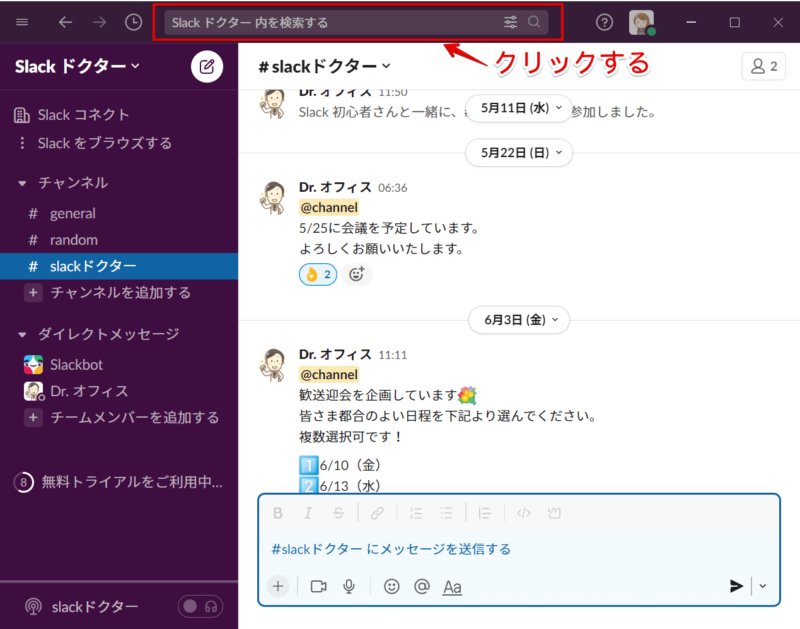
まず画面の一番上にある検索バーをクリックします。
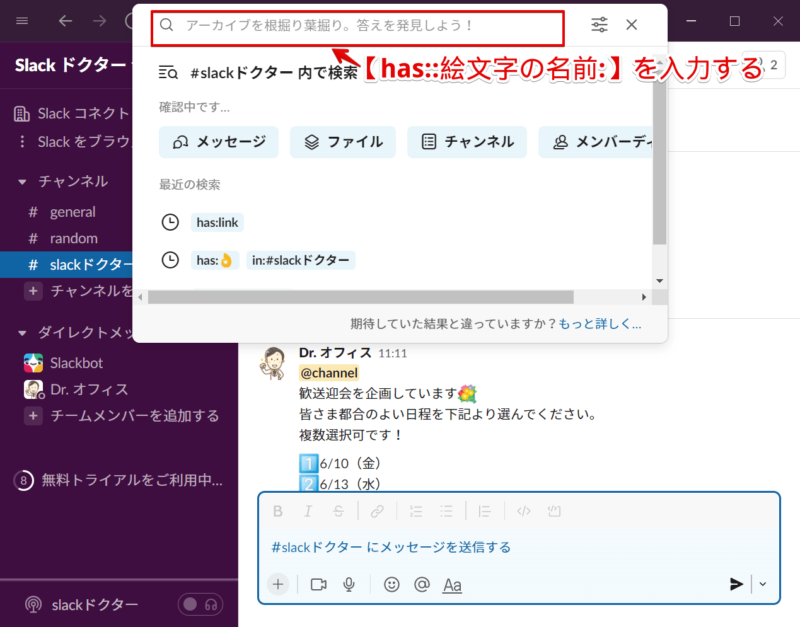
検索フィールドに【has::「絵文字の名前」:】を入力します。絵文字の名前は前後に「:」(コロン)をつけましょう。例えば「okサイン」という名前の絵文字リアクションが付いたメッセージを検索したい場合は【has::okサイン:】となります。
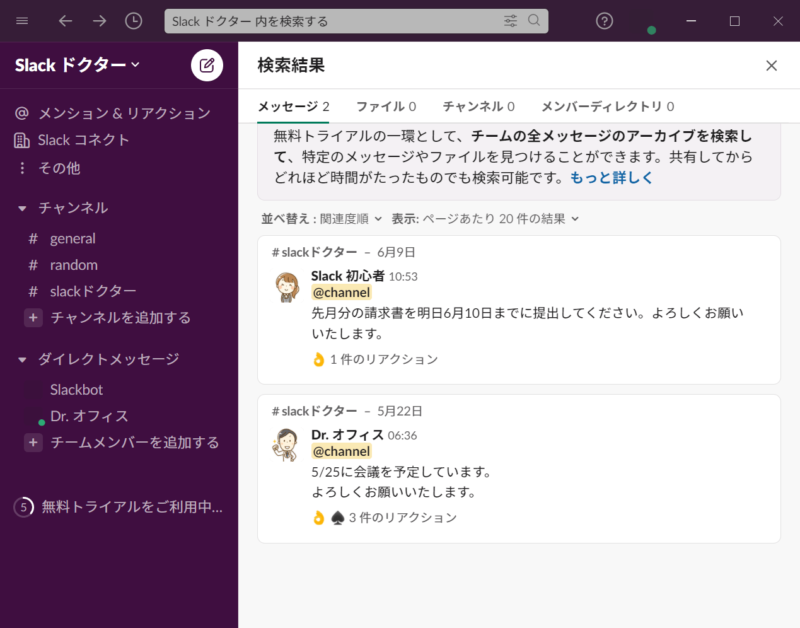
このように、「OKサイン」のリアクションが付いたメッセージが検索結果として一覧表示されました。
また、自分が付けたリアクションのみを検索したい場合は、【hasmy::絵文字の名前:】で検索することができます。
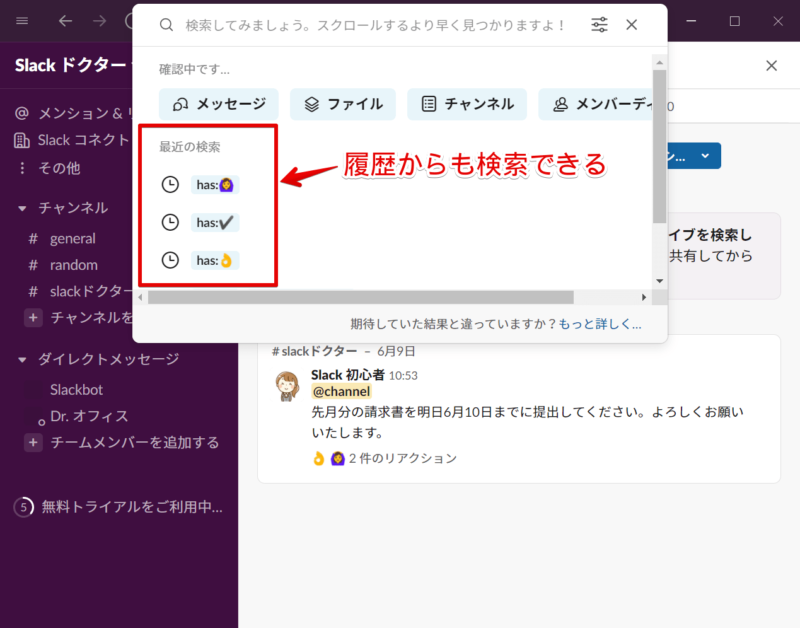
このように、一度検索した条件は履歴に表示されるので、頻繁に使うものは履歴から選択して簡単に検索できますよ。
 ライクさん
ライクさん自分用にメッセージを分類したい場合は、種類ごとに使う絵文字を決めてリアクションを付けていくと、後から絵文字ごとに検索できるよ!
リアクションを活用してSlackを機能的に使いこなそう!
今回はSlackで誰がリアクションしたかを確認して集計する方法と、特定のリアクションを検索して活用する方法について解説しました。
Slackのリアクション機能は、上手に活用することでアンケートやメッセージの整理・管理に役立てることができます。
また、送られてくるメッセージにルールを設けてリアクションを付けていくと、後から見返したいときに絵文字ごとに検索すれば内容を整理して表示できるので、メッセージを探す時間も短縮できますよ。
ではポイントをまとめましょう。
- Slackで誰がリアクションしたか確認するには、リアクション絵文字をクリックする
- 数字絵文字のリアクションを使えば簡単なアンケートにも活用できる
- メッセージをリアクション検索するには「has::絵文字の名前:」で検索できる
Slackのリアクションは単にメッセージに対して応答するだけでなく、メッセージを管理するためのマークとして使うことができます。
メッセージを見たかどうかを確認したり、後から必要なメッセージを探しやすいように、種類によって使う絵文字を分けておくなど、賢い使い方ができるとメッセージの管理がしやすくなり、仕事の効率アップにつながります。ぜひ使いこなしてくださいね。
Slackのリアクションとオリジナル絵文字を作成する方法については、≫Slackのリアクションを徹底解説!も参考にしてみてください。